iPhone / iPadを売る前に必ずやっておくこと
- 公開日:2016/5/9
私事ですが、この度(ようやく) iPad mini 4を購入しました。それにより、愛用してきた初代iPad miniは売却することにしました。
ソフマップさんで調べたら買取上限金額が現金受取で14,000円(注:投稿日時点で)。今までiPhoneやMacBook Airの買い替え時にもソフマップさんにはお世話になりました。いつもこの上限金額でいけていたので、今回もここを目指したいと思います。(今からの作業が金額に影響するわけじゃないけど・・・私、結構丁寧に物を使うタイプなのでその功績です。)
バックアップをとる
iCloudの「ストレージとバックアップ」メニューからバックアップをとることも可能ですが、この方法だと一部のデータだけになってしまうので、iTunesにつないで全データのバックアップをとった方がいいです。
私は、新しいipad mini 4の方にデータを移行したかったのでiTunesでバックアップしました。
※Apple WatchとiPhoneをペアリングしている場合は、先にApple WatchとiPhoneのペアリングの解除をしておきましょう。
iPhoneを探す、iPadを探すをオフにする
この過程がポイントです。アクティベーションロックの解除というやつです。
これをしておかないと買い取ってくれないことが多いです。
ロック解除されているかどうかは、シリアル番号またはIMEIがわかれば以下で確認できます。
次のようになっていればOKです。シリアル番号(またはIMEI)は、「設定」>「一般」>「情報」で確認できます。先に確認してメモしておくといいです。
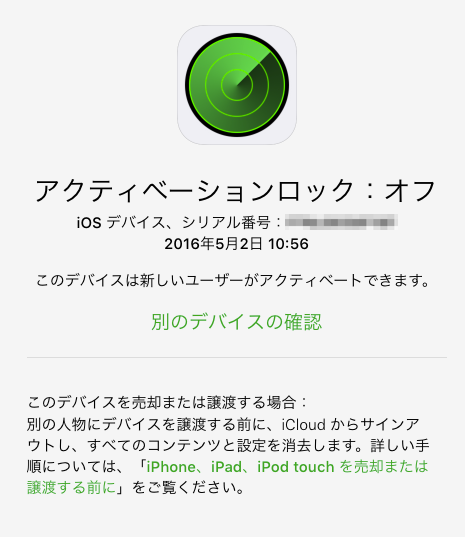
では、アクティベーションロックを解除しましょう。
操作は簡単です。「設定」>「iCloud」で「iPadを探す」をオフにします。そして、サインアウト。
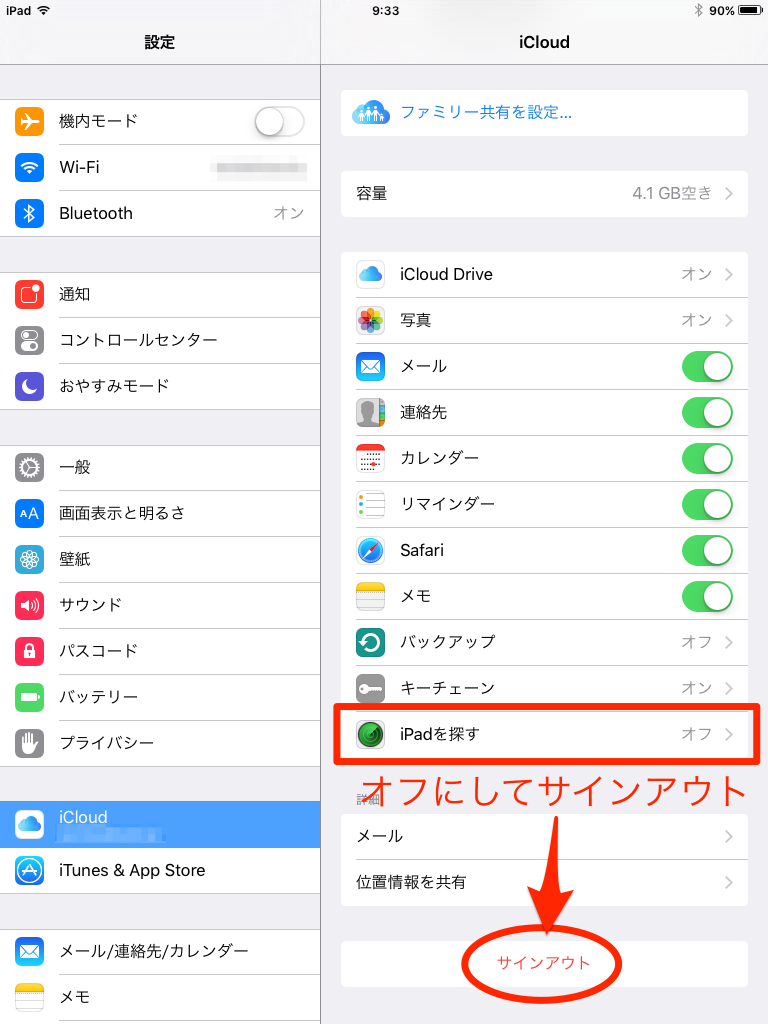
iPhone、iPadをリセット
次にiPad内のコンテンツや設定を初期状態に戻します。リセットです。
「設定」>「一般」>「リセット」とすすみましょう。
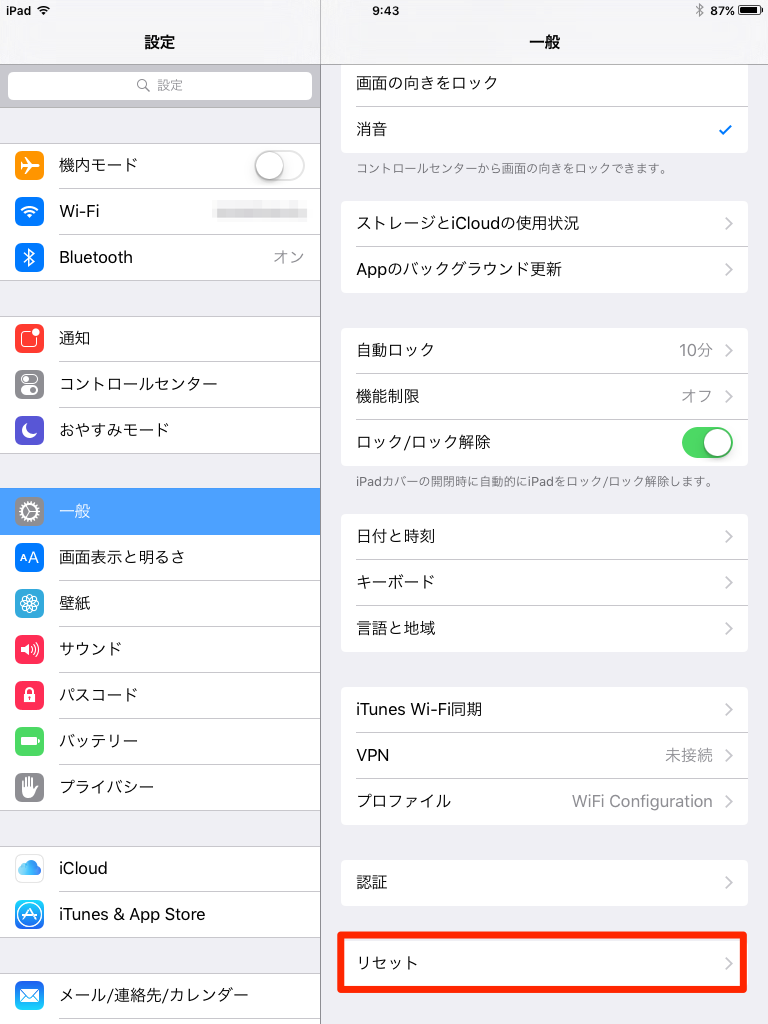
今回の私の初代iPad miniだと、Wi-Fiモデルなので作業はここまでです。
ですが、Wi-FiモデルではないiPhone(iPadもかな?)の場合はアクティベーションをしていないと買い取ってくれないことがほとんどです。アクティベーションにはSIMカードが必要なので、そこまでやりましょう。
アクティベーション
SIMカードを挿したまま、「こんにちは」から日本語を選ぶところから始まって「さあ、はじめよう!」まで<新しいiPhone>としてすすめていきます。
アクティベーション後、SIMカードを抜きます。が、このままでは自分の電話番号が電話帳に残ってしまいます。最後に、これも消しておきましょう。
消す方法は「設定」>「一般」>「リセット」で「ネットワーク設定をリセット」します。
これで端末の売る準備ができました。後は、アクセサリ系をはずして、箱とかコードとか整えて、きれいに拭きあげて、売りに行きましょう。
もちろんですが、端末の残債が残ってたりすると売れませんのでご注意を。
 フォルダ
フォルダ